Πώς να δημιουργήσετε ένα δυναμικό γράφημα μεταξύ δύο ημερομηνιών (με βάση τις ημερομηνίες) στο Excel;
Για παράδειγμα, έχετε έναν μακρύ πίνακα φρούτων όπως φαίνεται στο παρακάτω στιγμιότυπο οθόνης και πρέπει να δημιουργήσετε ένα γράφημα για να παρουσιάσετε το ποσό πωλήσεων των φρούτων βάσει του δεδομένου εύρους ημερομηνιών. Και όταν αλλάξετε την ημερομηνία έναρξης ή την ημερομηνία λήξης, το γράφημα θα ενημερωθεί αυτόματα, κάποια ιδέα; Αυτό το άρθρο θα σας παρουσιάσει δύο λύσεις για εσάς.
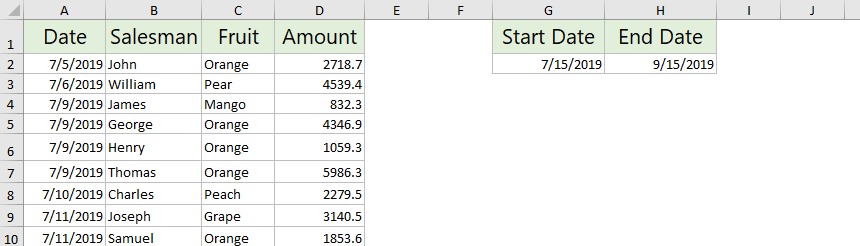
- Δημιουργήστε ένα δυναμικό γράφημα μεταξύ δύο ημερομηνιών
- Δημιουργήστε ένα δυναμικό γράφημα μεταξύ δύο ημερομηνιών με το PivotChart
Δημιουργήστε ένα δυναμικό γράφημα μεταξύ δύο ημερομηνιών
Αυτή η μέθοδος θα σας καθοδηγήσει να αναδημιουργήσετε το εύρος πηγών δεδομένων με τη συνάρτηση SUMIFS και, στη συνέχεια, να δημιουργήσετε ένα γράφημα με βάση τη νέα πηγή δεδομένων στο Excel. Και όταν αλλάξετε την περίοδο ημερομηνίας, η νέα πηγή δεδομένων θα ενημερωθεί αυτόματα και το γράφημα θα ενημερωθεί επίσης.
1. Στον αρχικό πίνακα, επιλέξτε και αντιγράψτε το Φρούτο στήλη και, στη συνέχεια, επικολλήστε σε ένα κενό εύρος.

2. Διατηρήστε την κολλημένη στήλη επιλεγμένη και κάντε κλικ στο ημερομηνία > Κατάργηση διπλότυπων για να καταργήσετε όλα τα διπλά στοιχεία από τις επικολλημένες στήλες.

3. Στη συνέχεια, θα εμφανιστεί διαδοχικά το παράθυρο διαλόγου Remove Duplicates και ένα παράθυρο προειδοποίησης Microsoft Excel. Παρακαλώ πατήστε OK > OK για να πάει μπροστά.
4. Επιλέξτε ένα κενό κελί δεξιά στο πρώτο στοιχείο της επικολλημένης στήλης, πληκτρολογήστε τον παρακάτω τύπο και σύρετε τη λαβή αυτόματης συμπλήρωσης προς τα κάτω στα κελιά, όπως χρειάζεστε.
=SUMIFS($D$2:$D$60,$C$2:$C$60,G7,$A$2:$A$60,">="&$G$2,$A$2:$A$60,"<="&$H$2)
Note: Στον παραπάνω τύπο,
- $ D $ 2: $ D $ 60 είναι η στήλη Ποσό.
- $ C $ 2: $ C $ 60 είναι η στήλη Fruit.
- Το G7 είναι ένα από τα φρούτα στην επικολλημένη στήλη χωρίς διπλότυπα.
- $ A $ 2: $ A $ 60 είναι η στήλη Ημερομηνία.
- $ G $ 2 είναι η ημερομηνία έναρξης.
- $ H $ 2 είναι η ημερομηνία λήξης.
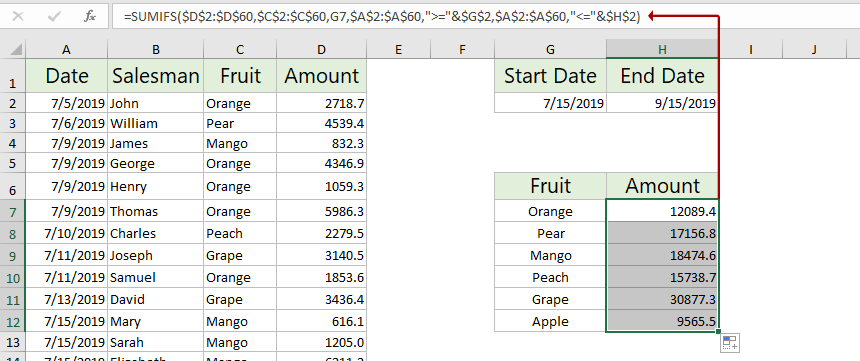
Μέχρι στιγμής έχετε δημιουργήσει ξανά τη νέα πηγή δεδομένων που μπορεί να ενημερώσει αυτόματα με βάση το καθορισμένο εύρος ημερομηνιών.
5. Επιλέξτε τη νέα πηγή δεδομένων και κάντε κλικ στο Κύριο θέμα > Εισαγωγή στήλης ή γραφήματος ράβδων > Στήλη συμπλέγματος.

Τώρα το δυναμικό γράφημα μεταξύ δύο ημερομηνιών δημιουργείται όπως το παρακάτω στιγμιότυπο οθόνης.

Όταν αλλάζετε την ημερομηνία έναρξης ή την ημερομηνία λήξης, η νέα πηγή δεδομένων και το γράφημα θα ενημερώνονται αυτόματα. Δείτε το στιγμιότυπο οθόνης:

Δημιουργήστε ένα δυναμικό γράφημα μεταξύ δύο ημερομηνιών με το PivotChart
Μπορείτε επίσης να δημιουργήσετε ένα PivotChart που μπορεί να ενημερώσει αυτόματα με βάση το καθορισμένο εύρος ημερομηνιών στο Excel.
1. Επιλέξτε τον αρχικό πίνακα και κάντε κλικ Κύριο θέμα > Συγκεντρωτικό γράφημα > Συγκεντρωτικό γράφημα.
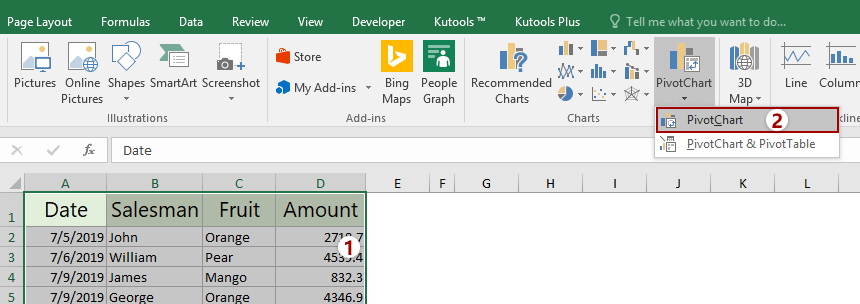
2. Στο παράθυρο διαλόγου Δημιουργία Συγκεντρωτικού Χάρτη, επιλέξτε το εύρος προορισμού για να τοποθετήσετε το γράφημα και κάντε κλικ στο OK κουμπί.

3. Στο παράθυρο PivotChart Fields, σύρετε Ημερομηνία στο ΦΙΛΤΡΑ ενότητα, σύρετε Φρούτο στο ΑΞΟΝΑΣ ενότητα και σύρετε Ποσό στο ΑΞΙΕΣ τμήμα.
Τώρα το PivotChart δημιουργείται με Ημερομηνία κουμπί φίλτρου στην επάνω αριστερή γωνία. Δείτε το στιγμιότυπο οθόνης:

Αλλάξτε το εύρος ημερομηνιών όπως χρειάζεστε με το Ημερομηνία κουμπί φίλτρου και το γράφημα θα ενημερωθεί αυτόματα.

Σχετικά άρθρα:
Τα καλύτερα εργαλεία παραγωγικότητας γραφείου
Αυξήστε τις δεξιότητές σας στο Excel με τα Kutools για Excel και απολαύστε την αποτελεσματικότητα όπως ποτέ πριν. Το Kutools για Excel προσφέρει πάνω από 300 προηγμένες δυνατότητες για την ενίσχυση της παραγωγικότητας και την εξοικονόμηση χρόνου. Κάντε κλικ εδώ για να αποκτήσετε τη δυνατότητα που χρειάζεστε περισσότερο...

Το Office Tab φέρνει τη διεπαφή με καρτέλες στο Office και κάνει την εργασία σας πολύ πιο εύκολη
- Ενεργοποίηση επεξεργασίας και ανάγνωσης καρτελών σε Word, Excel, PowerPoint, Publisher, Access, Visio και Project.
- Ανοίξτε και δημιουργήστε πολλά έγγραφα σε νέες καρτέλες του ίδιου παραθύρου και όχι σε νέα παράθυρα.
- Αυξάνει την παραγωγικότητά σας κατά 50% και μειώνει εκατοντάδες κλικ του ποντικιού για εσάς κάθε μέρα!
